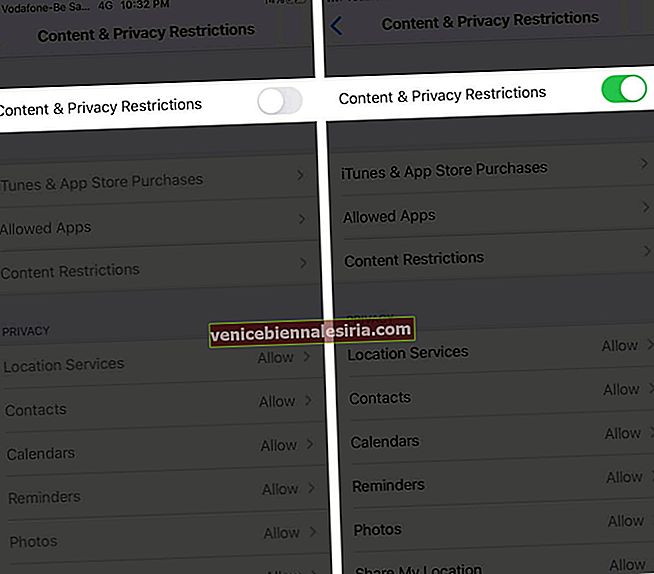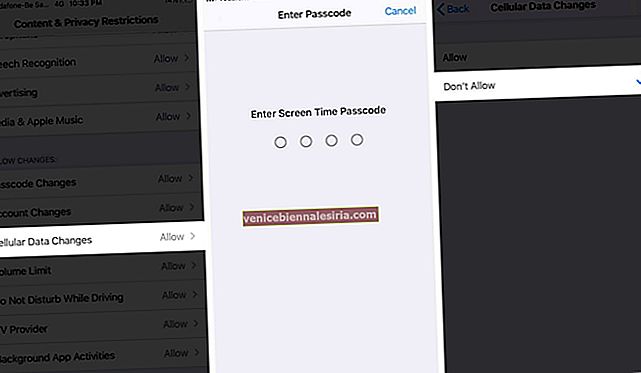Ar trebui să restricționați datele celulare de pe iPhone sau iPad în timp ce vă aflați într-un plan de date limitat, folosind telefonul în roaming sau predându-l copilului dumneavoastră. Când este activată, restricțiile de date împiedică utilizatorii să modifice setările de date celulare din Centrul de control. Cu toate acestea, să mergem mai departe și să verificăm cum să restricționăm datele mobile de pe dispozitivul dvs.
Cum să restricționați utilizarea datelor celulare cu durata de ecran
Înainte de a începe, asigurați-vă că ați configurat Screen Time pe iPhone sau iPad.
În funcție de alegerea dvs., activați sau dezactivați opțiunea Date mobile din Centrul de control. După activarea restricțiilor, aceasta va fi înnegrită (și astfel copilul / alte persoane nu o pot schimba).
- Deschideți aplicația Setări și atingeți Timpul ecranului.
- Atingeți restricții privind conținutul și confidențialitatea.

- Activați restricțiile de conținut și confidențialitate pe următorul ecran, dacă nu deja. Introduceți parola Screen Time dacă vi se solicită.
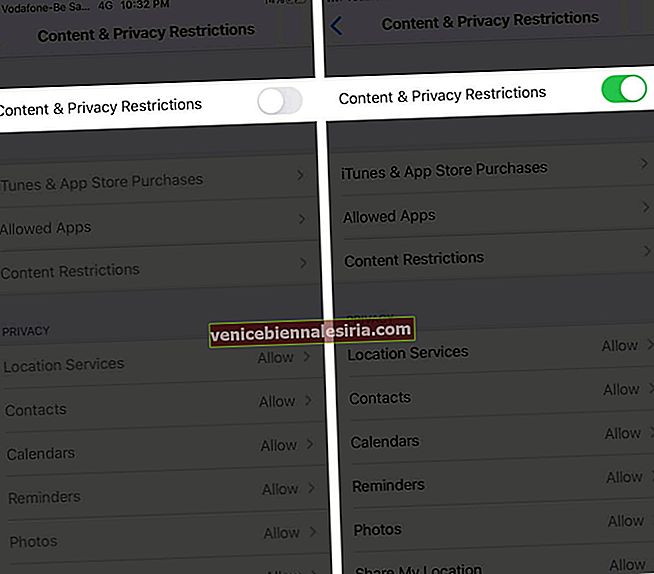
- Sub PERMITE MODIFICĂRI, atinge Modificări de date celulare și selectează Nu permite.
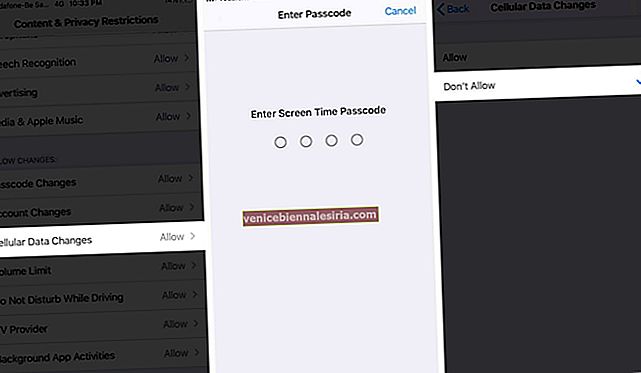
Acum deschideți Centrul de control (glisând în jos din colțul din dreapta sus pe iPhone cu Face ID și glisând în sus din partea de jos a ecranului pe iPhone cu butonul Acasă). Veți vedea că nu puteți atinge și efectua modificări la pictograma de date mobile.
 Aceasta face treaba atunci când dai telefonul unui copil sau cuiva care nu este expert în tehnologie. Însă dvs. sau oricine puteți merge întotdeauna la aplicația Setări și puteți modifica (activați sau dezactivați) setările de date celulare.
Aceasta face treaba atunci când dai telefonul unui copil sau cuiva care nu este expert în tehnologie. Însă dvs. sau oricine puteți merge întotdeauna la aplicația Setări și puteți modifica (activați sau dezactivați) setările de date celulare.
Cu toate acestea, dacă doriți să restricționați complet datele celulare pentru o anumită aplicație, urmați acest ghid.
Delogare…
Sper că ați învățat cum să folosiți cu înțelepciune datele mobile de pe dispozitivul dvs. Asigurați-vă că nu uitați parola Screen Time.
În cele din urmă, pe lângă restricționarea completă a datelor celulare, puteți alege să activați modul Low Data. Acest lucru vă ajută să salvați date celulare și Wi-Fi dacă aveți un plan limitat. Face acest lucru limitând sau dezactivând anumite funcții, cum ar fi reîmprospătarea aplicației de fundal, sincronizarea, unele backup-uri mari etc.
Verificați următorul:
- Soluție rapidă! Actualizarea celulară iPhone nu a reușit?
- 8 sfaturi pentru creșterea vitezei datelor celulare pe iPhone
- Cum să economisiți bateria pe iPhone
- Ștergeți istoricul și datele site-ului gri în Safari pe iPhone